Configuración de RAID en modo de inicio UEFI
-
Configure el servidor para un inicio único en BIOS.
- Acceda a la interfaz web de Oracle ILOM.
- Vaya a Host Management (Gestión de hosts) > Host Control (Control de hosts).
-
Seleccione BIOS de la lista desplegable y, luego, seleccione Save (Guardar).
El servidor está configurado para iniciar el BIOS en el siguiente inicio.
-
Desde la ventana Summary (Resumen), seleccione Remote Console (Consola remota) > Launch (Iniciar) y responda lo que se pregunte en los cuadros de diálogo.
Aparece la pantalla Remote Console (Consola remota).
-
Encienda o restablezca el host.
Por ejemplo, para restablecer el host, realice una de las siguientes acciones:
-
En el servidor local, pulse el botón de encendido (durante aproximadamente 1 segundo) en el panel frontal del servidor para apagar el host y, a continuación, vuelva a pulsar el botón de encendido para volver a encenderlo.
-
En la interfaz web de Oracle ILOM, seleccione Host Management (Gestión de hosts) > Power Control (Control de energía) y, a continuación, seleccione Reset (Restablecer) en el cuadro de lista Select Action (Seleccionar acción).
-
En la CLI de Oracle ILOM, escriba: reset /System
Aparece la utilidad de configuración del BIOS.
-
-
Vaya al separador Advanced (Avanzado), seleccione la utilidad de configuración de LSI MegaRAID <LSI MegaRAID 9361-8i> y, luego, pulse Intro.
Aparece la siguiente pantalla:
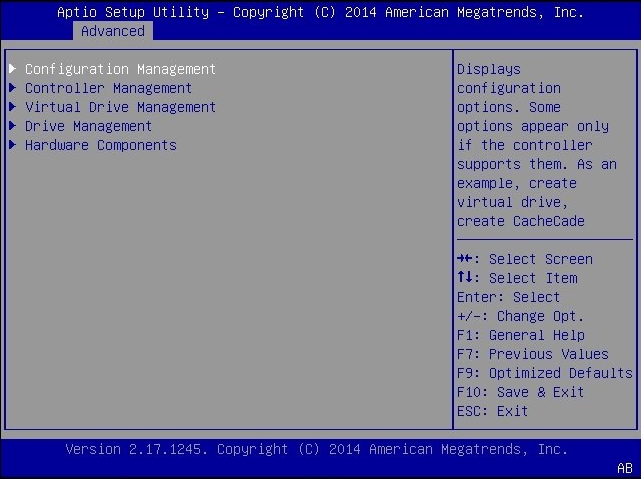
-
Seleccione Configuration Management (Gestión de configuración) y, luego, pulse Intro.
Aparece la siguiente pantalla:
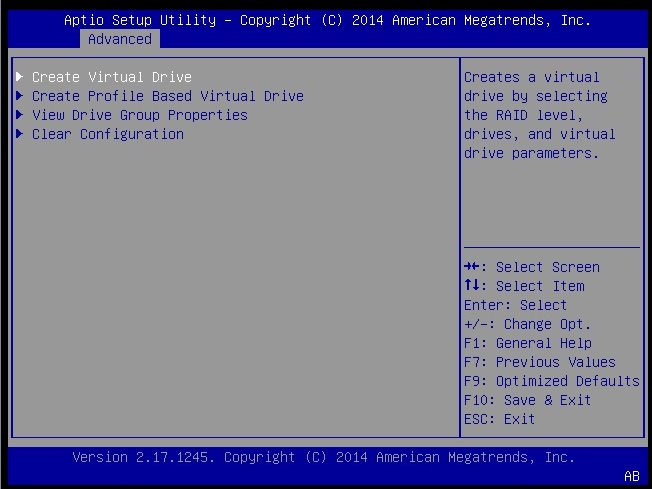
-
Seleccione Create Virtual Drive > Advanced (Crear unidad virtual: avanzado) y, luego, pulse Intro.
De manera alternativa, puede seleccionar la opción Create Virtual Drive (Crear unidad virtual), que proporciona un asistente de configuración RAID. No puede establecer valores de configuración avanzados para una unidad virtual en la pantalla Create Virtual Drive (Crear unidad virtual).
Aparece la pantalla Create Virtual Drive > Advanced (Crear unidad virtual > Avanzada).
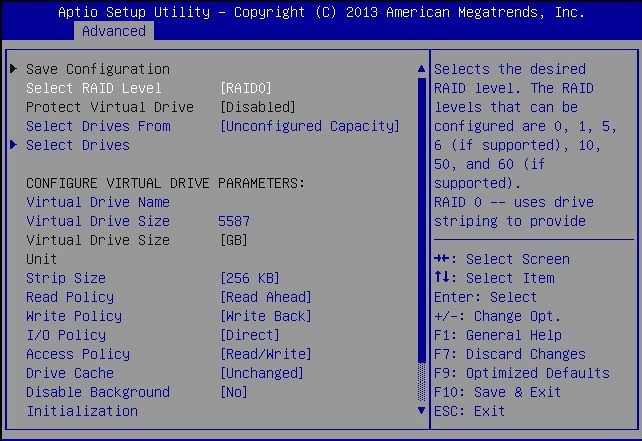
-
Seleccione la opción Select RAID Level (Seleccionar nivel de RAID) y, luego, pulse Intro.
Aparece el cuadro de diálogo Select RAID Level (Seleccionar nivel de RAID).
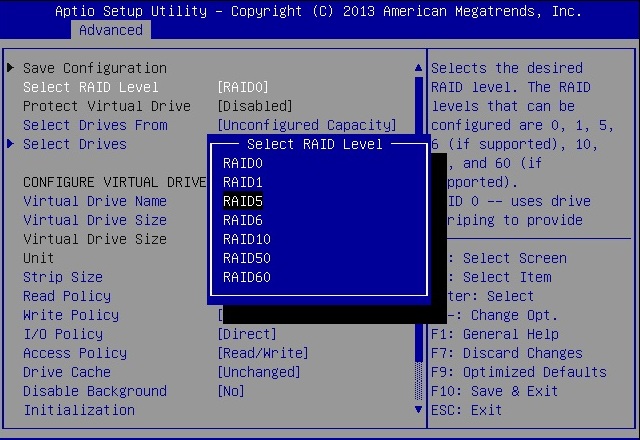
- Seleccione el nivel de RAID deseado y, luego, pulse Intro.
-
Seleccione la opción Select Drives (Seleccionar unidades) y, luego, pulse Intro.
Aparece la pantalla de selección de unidades.

-
En la parte superior de la pantalla LSI MegaRAID, seleccione Controller Management (Gestión de controlador).
-
En la pantalla de selección de unidades, seleccione el tipo de medio, el tipo de interfaz y las unidades que se incluirán en la configuración de RAID.
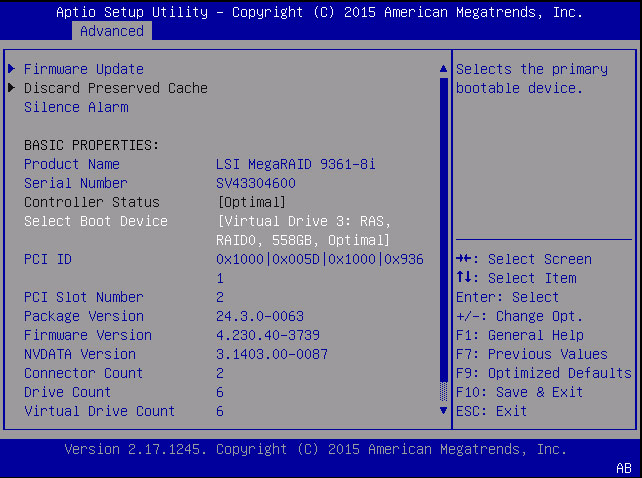
-
Seleccione una unidad de la lista desplegable.
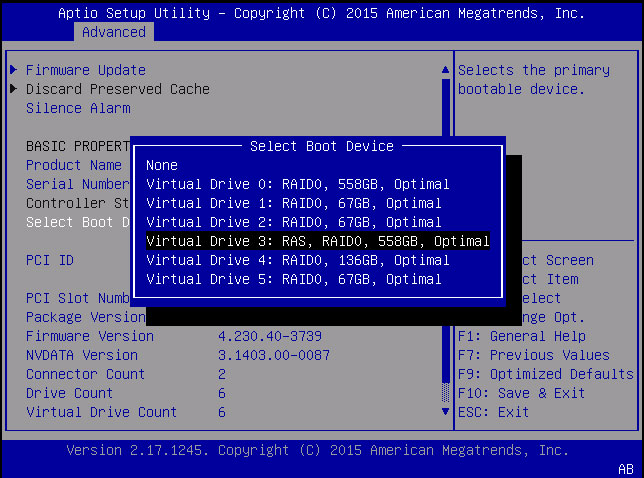
-
Seleccione Apply Changes (Aplicar cambios) y, a continuación, pulse Intro.
Aparece la pantalla de confirmación de configuración de RAID.
-
Seleccione Save Configuration (Guardar configuración) y, a continuación, pulse Intro.
Aparece la pantalla de confirmación de configuración de RAID.
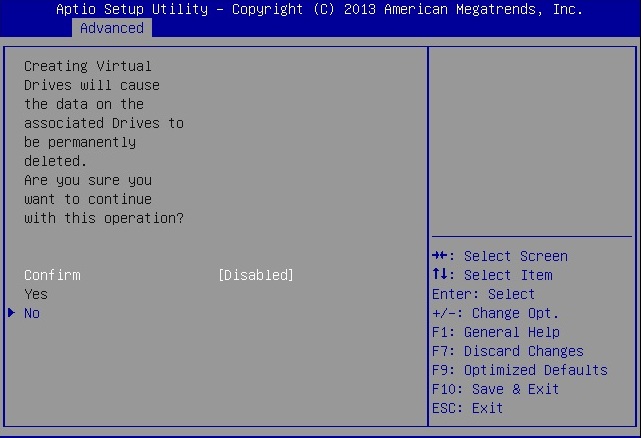
-
Para confirmar la configuración de RAID, seleccione Confirm (Confirmar) y, luego, seleccione Yes (Sí).
Aparece la pantalla de confirmación.
- Pulse OK (Aceptar) para continuar.
-
Pulse F10 para guardar los cambios y salir.
De esta manera, se completa la configuración de RAID.